Чтобы изменить эти настройки позже, щелкните правой кнопкой мыши модуль в списке Nexus Mod Manager и выберите Reinstall Mod. Снова появится тот же экран настроек.
Как установить моды для Fallout 4 на свой компьютер — Руководство для начинающих
Чтобы установить Fallout4mods на свой компьютер, следуйте приведенным ниже инструкциям. Следуйте инструкциям, чтобы установить мод Fallout4.
Существует несколько способов установки модов для Fallout 4. Ниже перечислены наиболее распространенные методы. Метод заключается в установке мода Fallout4 с помощью NexusModManager. Предполагается, что на вашем компьютере установлена игра Fallout 4. Если нет, зайдите на сайт Bethesda.net и приобретите игру.
Как установить моды для Fallout 4 на ПК
Выполните следующие шаги, чтобы установить Fallout4mods на свой компьютер.
Шаг 1: Включите моды в Fallout 4
Шаг 2: Установите NexusModManager.
Шаг 3: Установите необходимые моды
Шаг 4: Загрузка LOOT (Инструмент оптимизации заказа нагрузки)
Шаг 5: Играйте в Fallout 4 с установленным модом.
Бонусный совет: обновите драйверы, чтобы повысить производительность игры.
Шаг 1. Включите моддинг в Fallout 4
Перед установкой модов необходимо настроить некоторые файлы игры Fallout4 для включения модинга и убедиться, что игра принимает устанавливаемые моды. Для этого выполните следующие действия.
Откройте и настройте файл Fallout4Prefs.ini
1) Перейдите в папку 4 каталога Fallout 4. Расположение этой папки было определено во время установки игры. Папка по умолчанию — C:Users YOURNAME DocumentsMyGamesFallout4.
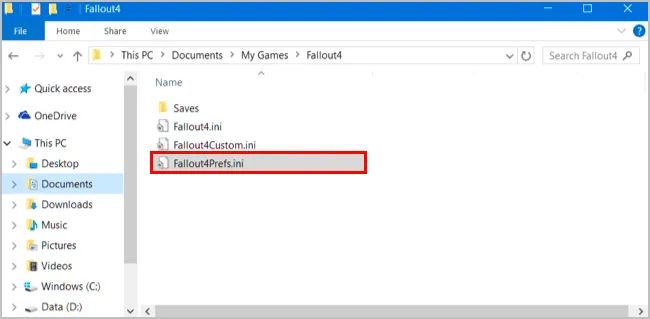
2) Откройте файл Fallout4Prefs.ini в текстовом редакторе. Если вы не установили сторонний текстовый процессор, файл откроется в текстовом процессоре Windows Notepad по умолчанию. Кроме того, вы можете установить Notepad++ для открытия и редактирования файла.
3) На клавиатуре одновременно нажмите Ctrl+F. Появится окно поиска. Введите Launcher в это поле поиска, чтобы найти раздел Launcher вашего текстового процессора.
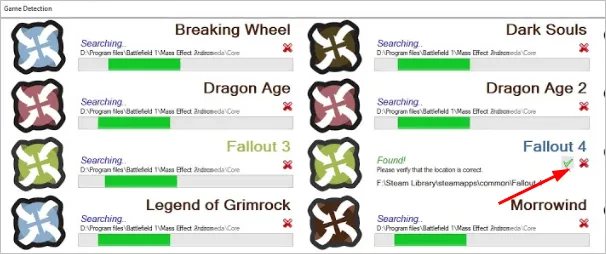
4) Добавьте следующую строку в раздел Launcher.
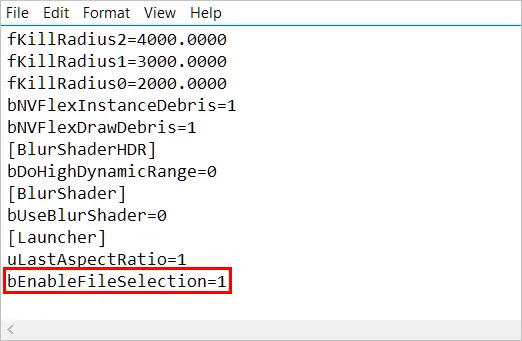
5) Нажмите Файл -> Сохранить, чтобы сохранить файл и закрыть текстовый процессор.
Откройте и настройте файл Fallout4Custom.ini
1) Перейдите в папку 4 каталога Fallout 4. Расположение этой папки было определено во время установки игры. Папка по умолчанию — C: Users YOURNAME Documents MyGamesFallout4.
2) Откройте файл Fallout4Custom.ini в текстовом редакторе.
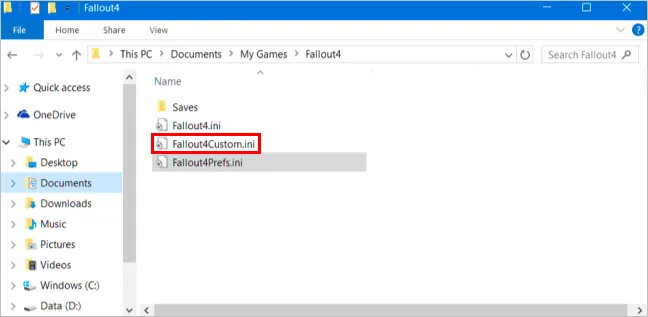
3) Добавьте следующую строку в конец файла.
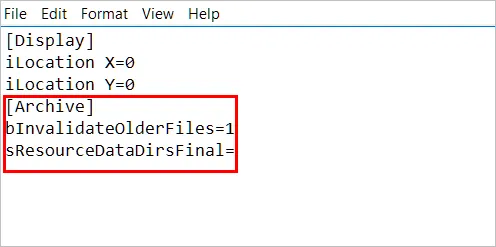
4) Нажмите Файл -> Сохранить, чтобы сохранить файл и закрыть текстовый процессор.
Если вы углубитесь в модификацию Fallout 4, некоторые модификации могут вызвать серьезные проблемы со стабильностью или неожиданные результаты. Если это так, вам необходимо устранить проблему. Хотя настройки мода у каждого человека уникальны, есть несколько советов, которые можно использовать для быстрого устранения проблемы.
Метод №2: активация модов конкретно в самой видеоигре приступая с патча 1.5, добавлена официальная поддерживание модов
1. вам необходимо зарегистрироваться на портале bethesda и создать учетную запись 2. затем скачайте мод с Nexus или веб-сайта и следуйте инструкциям по установке, чтобы установить мод. На портале есть примеры в описании каждого мода с заявлениями об установке.. 3.Далее запустите видеоигру. Зайдите в меню Mods, вам будет предложено войти в систему (эта информация из вашего личного кабинета на портале bethesda), выберите Download Order и вы увидите следующий список. Все установленные моды позволяют убрать коробку и отсортировать серию esp. Архив. 4. каждый может играть.
1. перейдите в «мои документы/мои игры/Fallout 4». В этой папке вы найдете определенное количество .ini файлов.2. Откройте файл Fallout4Prefs.ini и найдите строку launcher. Сразу же должна быть строка: (если нет, добавьте).
Пусковая установка. (без точек) BenableFileselection = 1.
3. сохраните и закройте документ 4. откройте файл Fallout4custom.ini. Если нет, создайте его и откройте с помощью персонального процессора. 5. добавьте следующую строку в
Файл. (без точек) binvalidateOlderfiles = 1 sresourcedatadirsfinal =
6. откройте файл fallout4.ini и найдите секцию архива. В этой области под строкой, после sresourcedatadirsfinal =, удалите и сохраните все записи, такие как символ = строка ɑ, текстура ɑ, сетки \, звук \ и т.д. Файл.
7.Сохраните и закройте документ. 8. Далее просто скачайте мод с Nexus или с сайта и следуйте инструкциям по установке, чтобы установить мод, в описании каждого мода есть инструкция по установке. 9. после установки мода перейдите в root / диск C / player / account / app data / local / fallout4 / plugins.txt (щелкните правой кнопкой мыши на этом файле, прочитайте, закройте и сохраните). Внесите все файлы ESP в файл plugins.txt. Перед ESP, из установленного мода. Это должна быть звездочка. Например.
# Этот файл используется Fallout4 для отслеживания загруженного содержимого. #Не изменяйте этот файл. *dlcrobot.esm *dlcworkshop01.esm *dlccoast.esm *settensekeywords.esm *armorkeywords.esm *unforfical fallout 4 patch.esp *cbbe.esp
10. сохраните и воспроизведите файл.
Метод №4: Установка ручным способом, но активация через утилиту Simple Plugins Manager ежели вы не обожаете NMM руководитель не пользуетесь активацией модов в самой видеоигре
Дополнительно: f4se -Создать папку F4SE f4se -Если вы установите мод, который требует папку данных Video Folder, то в папке F4SE будет создан текстовый файл F4SE.ini -Откройте файл f4se.ini и просто интерфейс Добавьте последнюю строку интерфейса gfxlog = 1, сохраните документ (не забудьте снять флажок сразу после прочтения)
Взаимосвязи. (без точек) benablegfxlog = 1
Доборная информация:
1. доступ к контенту к контенту будет осуществляться только в том случае, если компьютер подключен к Интернету. Неприятные клавиши выбора в меню выделены серым цветом и деактивированы. В самом видео активна только кнопка ‘mods’, но иметь список модов непрактично. По этой причине вы работаете с модами через голову видеоигры, открываете интернет, запускаете видеоигру и делаете все, что вам нужно, со своим собственным списком модов. После этого вы можете отказаться от игры, отключить интернет, расслабиться и продолжить игру без интернета.
2. dlclist.txt и plugins.txt в папке c:팀 users \ **** \ appdata \ local \ о fallout4. dlclist.txt — не трогать ни при каких обстоятельствах. Файл Plugins.txt — этот файл не нужен, если у вас не установлены моды. Моды Creation Club не имеют ничего общего с представленным файлом, и их установка не будет показана. Мод Creation Club’s Mod Tunneling Snakes с расширением .ESM часто спрашивают, поэтому нет необходимости включать их также в Plugins.txt. Аналогично, файл Plugins.txt не должен включать официальные файлы DLC .ESM. Имя файла mod должно иметь префикс A *. Например, файл Plugins.txt с установленным неофициальным патчем Fallout 4 и CBBE выглядит следующим образом.
# Этот файл используется игрой для отслеживания загруженного содержимого. #Не изменяйте этот файл. * Неофициальный патч Fallout 4.ESP *CBBE.ESP
Совет клуба создателей модов: Моды с файлами .esl могут быть установлены и активированы только через NexusModManager версии 0.65.6 или более поздней.
Основной источник модов зависит от платформы, на которой вы играете. У ПК-геймеров гораздо больше возможностей, чем у пользователей консолей, но большинство пользователей обычно выбирают между двумя следующими вариантами
Устанавливаем моды Fallout 4 | Инструкция

Геймеры знают, что моддер начал создавать эту игру в течение месяца после ее выхода, потому что она так популярна. Воображению творческих людей нет предела. Кажется, что для них нет ничего невозможного. Нужна организация, подобная AT-AT Volker? Нет проблем. Doom’s BFG 9000, еще раз, пожалуйста.
Однако для простых пользователей модов, т.е. тех, кто скачивает их с веб-сайта, а не создает свои собственные, это не так просто, как кажется. Установка модов в Fallout 4 требует определенных навыков и знания алгоритмов. Проще говоря, вы должны знать, какие кнопки нажимать, чтобы не попасть в беду.
Перед установкой мода создайте резервную копию всех файлов игры, включая настройки. Вы можете найти их в Fallout 4:.
Если произойдет непредвиденная катастрофа, вам нужно будет сделать копию. Затем вам нужно будет восстановить игру на компьютере. Без резервной копии игру, как говорится, придется переустанавливать со всеми вытекающими последствиями.
Далее обратите внимание на изменения в файлах разрешений Fallout4.ini и Fallout4Prefs.ini. Они находятся здесь по умолчанию.
В Fallout4.ini строка sResourceDataDirsFinal = STRINGS \ (в разделе архива) должна быть заменена на следующую
sResourceDataDirsFinal = STRINGS \, TEXTURES \, MUSIC \, SOUND \, INTERFACE \, MESHES \, PROGRAMS \, MATERIALS \, LODSETTINGS \, VIS \, MISC \, SCRIPTS \,. SHADERSFX \, SHADERSFX \, SHADERSFX
В файле Fallout4Prefs.ini нужно терпеливо прокрутить вниз, чтобы найти раздел Launcher. Сразу после Launcer введите следующее.
Загрузите и установите NexusModManager. Эта программа — самый простой и легкий способ установить большинство модов в Fallout 4. Это особенно актуально, если вы недостаточно опытны, чтобы прописывать все вручную.
После регистрации и входа в учетную запись Nexus включите функцию мгновенной загрузки. Теперь вы можете приступить к поиску интересующего вас мода. После того как вы нашли то, что искали, перейдите на вкладку Filter (Фильтр) и выберите файл версии, который вы хотите загрузить на свой компьютер. После того как вы скачали мод, дважды щелкните по иконке мода, чтобы установить его. Это более или менее. Затем перезапустите игру и наслаждайтесь.
Nexus Mod Administrator очень активно обновляется, но, возможно, вам придется проделать некоторую работу самостоятельно. Ручная установка немного сложнее, но ничего сложного.
Чтобы избежать ошибок, имеет смысл прочитать «сначала прочитайте» от разработчика мода. Затем найдите путь C:> Program Files (x86)> Steam> SteamApps> Common> Fallout4.
Это каталог данных для ручной установки модов. Скачайте и распакуйте мод с помощью соответствующего программного обеспечения, например WinRar или 7zip. Дополнения и фильтры, такие как ‘Mesh’ и ‘String’, можно легко скопировать в папку данных.
Медиа
Это, пожалуй, самый большой недостаток боев в Fallout 4. Похоже, что разработчики пытались таким образом решить проблему баланса игры. Герои обречены на то, чтобы их поражали монстры, а монстры — монстров. Это заблуждение нивелируется паровыми пакетами и другими химическими средствами. Кроме того, в сложных ситуациях, когда неизбежный удар может стать последним для игрока и его персонажа, Fallout предоставляет возможность стать невидимым и атаковать исподтишка. Только эта особенность не очень интересным образом применяется в игре.
Я не утверждаю, что это окончательная истина. То, что я пишу ниже, является результатом часов, дней и, возможно, недель изучения геймплея Fallout. Геймплей величайшей эпопеи всех времен стал еще более совершенным и приятным.
Пока вы спали, Fallout 4 посетила консоли Minecraft с намерением остаться там навсегда. Известно, что моды «должны появляться буквально ежедневно», хотя в Интернете трудно найти подробную информацию об этом.
Недавние выпуски модов для Fallout 4 через Nexus Mod добавили разнообразия как оружию, так и его владельцам. Моддеры с нетерпением наводнили интернет скриншотами новых видов оружия, а также причудливых персонажей. Главный герой угрожающе элегантен и представляет собой большую разницу между собой и оригинальными, довольно незадачливыми людьми, гуляющими по пустоши.
Тайна начинает разворачиваться далеко за пределами только Fallout 4. Многие источники с радостным энтузиазмом сообщают, что Bethesda удалось найти секретное и очень неожиданное DLC для игры, в которой есть тихая рыба. Загадка! Детектив! Исследование! Дети, садитесь на своих осликов, потому что после августовского Nuka Ward мы объявили, что обновления не будет. А вот и новости! Слушать
Вы также можете загрузить эти моды в обратном порядке. Если вы сначала загрузили Real Ice and Snow, вы получите лед из этого мода и решите, хотите ли вы заменить его в Skyrim HD после события.
Как установить моды на Fallout 4 — полный гайд по модам

Привет всем! В этом руководстве вы узнаете, как устанавливать моды в Fallout 4 вручную или автоматически. Четко следуйте инструкциям; установка модов не вызовет никаких проблем.
Ручная установка модов для Fallout 4
Моды для Fallout 4 делятся на два типа: ресурсные моды и плагины. Ресурсные моды — это файлы и папки, которые помещаются в папку ‘Data’ в Радикальном списке игры. ADD -ON также должен быть скопирован в эту папку, но должен быть подключен. Давайте начнем!
Установка ресурсных модов на Fallout 4
Первое, что нужно сделать — настроить файл конфигурации игры, чтобы мод работал. Для этого выполните следующие действия
Найдите структуру этого файла с помощью заголовка launcher и убедитесь, что строка включена: BenableFileselection = 1 Если эта строка вдруг отсутствует, введите и сохраните файл.
SRESOURCEDATADIRSFINAL = String, Texture, Interface, Sound, Music, Video, Mesh, Program, Material, Lottage, VIS, Other, Script, ShaderSFX
Теперь вы можете скачать Fallout 4 Mod с нашего сайта и установить его в свою игру. В загруженном файле может быть одна или несколько папок. Все ресурсные моды помещаются в папку data в Радикальном списке игры (где находится Fallout4Launcher.exe).
Если в файле обнаружена папка с данными, переместите ее в папку с игрой и договоритесь об обмене файлами, если это необходимо. В файле могут быть и другие папки (текстуры, звуки, сетки и т.д.) — их следует скопировать в папку data.
На этом ручная установка ресурс-мода завершена. Добавить — см. как установить на.
Установка плагинов ESP и ESM для Fallout 4
Установка плагина несколько отличается от установки ресурсного мода. Мод-файл может быть в формате ESP или ESM. Как и ресурсные моды, их нужно перенести в папку Fallout4Data. В настоящее время плагин подключен.
Важно: Папка AppData может быть скрыта от системы. Чтобы сделать эту папку видимой, выполните следующие действия
Видеоинструкция по ручной установке мода:.
Это! Вы узнали, как вручную устанавливать ресурсные моды и плагины для Fallout 4. Пришло время поговорить об автоматической установке.
Автоматическая установка модов в Fallout 4
4 мод 4 Установка модов с помощью мод-менеджера проста и удобна. Нет необходимости вручную изменять конфигурационные файлы — программа делает все за вас.
Как видите, установить автоматический мод для Fallout 4 гораздо проще, чем вручную. Все, что вам нужно сделать, это загрузить мод и направить его в программу.
Дети и девочки, я очень надеюсь, что этот драйвер поможет вам понять, как устанавливать моды на Fallout 4. Критика и конструктивные предложения в комментариях очень приветствуются.







